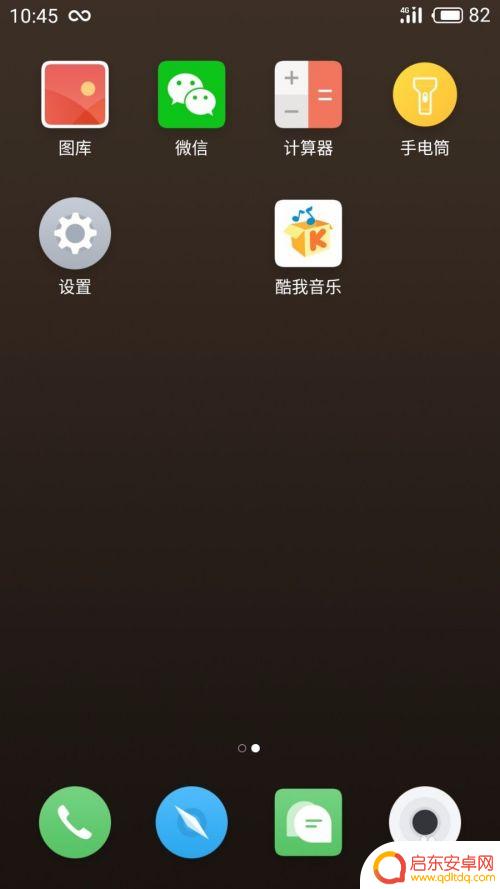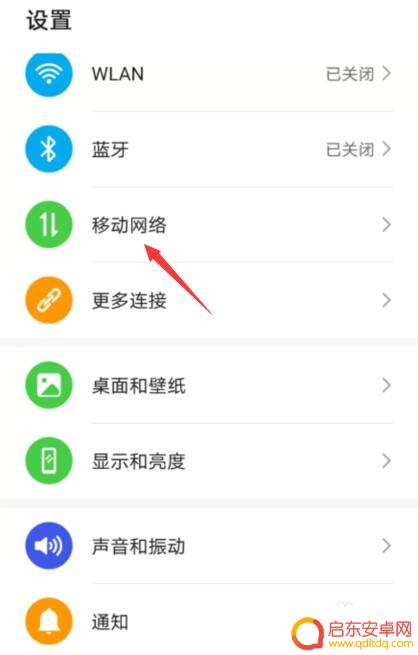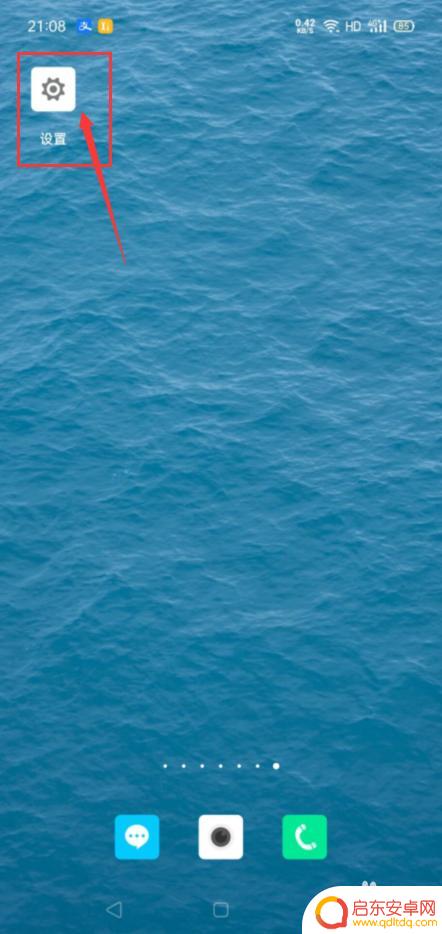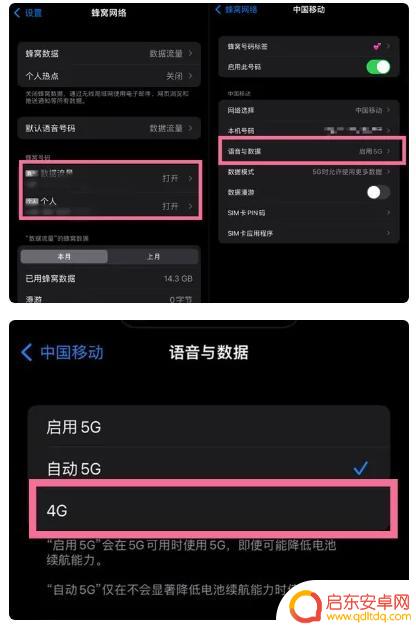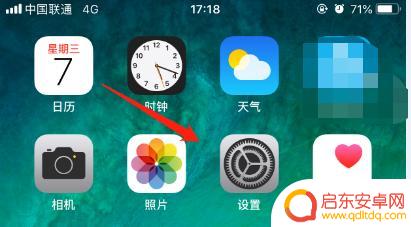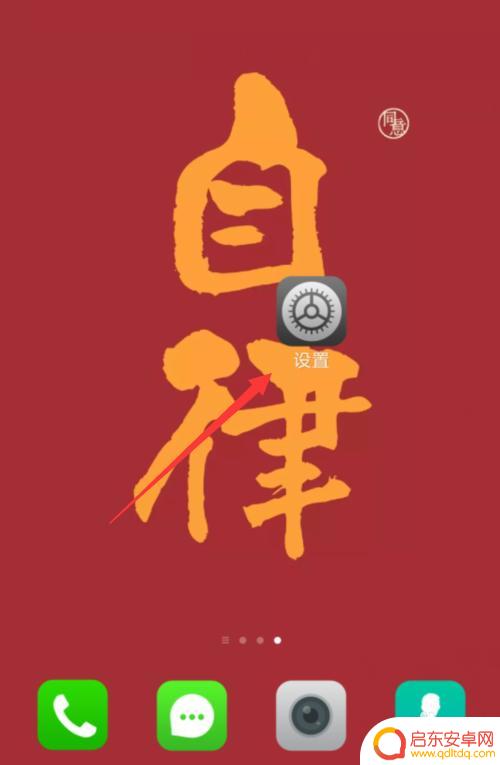苹果手机怎么切换网络几g 苹果手机如何切换网络类型为3G/2G
苹果手机作为当今最受欢迎的智能手机之一,具备多种功能,其中包括切换网络类型为3G/2G,网络类型的切换是为了适应不同的网络环境和需求,使用户能够在不同的网络状态下进行通信和上网。苹果手机的切换网络类型功能操作简便,用户只需按照一定的步骤进行设置即可实现网络类型的切换。无论是在3G网络下享受高速上网,还是在2G网络下进行基本通信,苹果手机都能够满足用户的需求。下面将介绍具体的操作步骤,帮助用户轻松掌握苹果手机切换网络类型的方法。
苹果手机如何切换网络类型为3G/2G
具体方法:
1.首先呢,我们解锁苹果手机后。在桌面上找到系统设置选项,点击打开,如下图所示
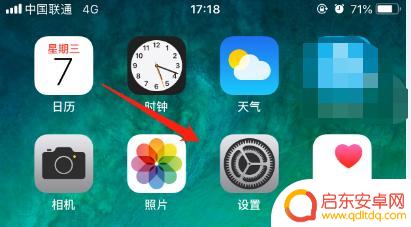
2.在进入苹果系统设置后,我们找到蜂窝移动网络选项,点击进入即可
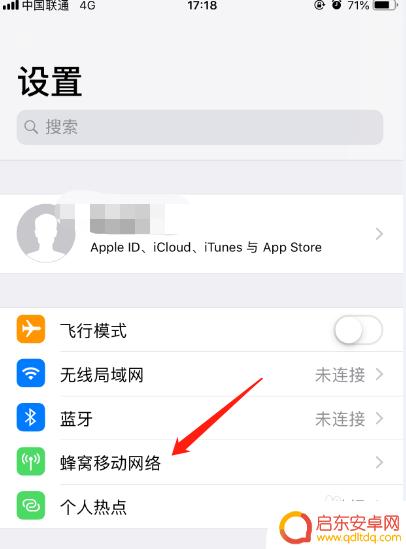
3.进入蜂窝移动网络后,我们找到蜂窝移动网络选项,点击进入即可
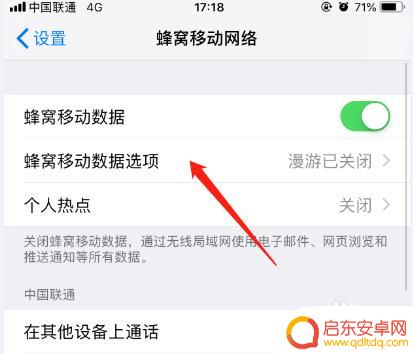
4.进入这个选项后,我们找到第一排的语音与数据栏目,点击进入
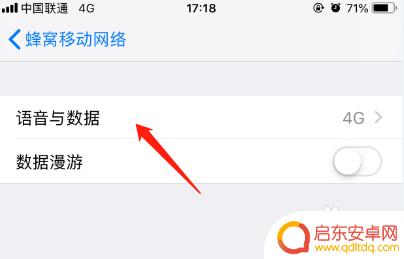
5.在这里,我们就可以切换网络类型了。比如这里我要将4G网络切换为3G网络,勾上3G选项就可以了
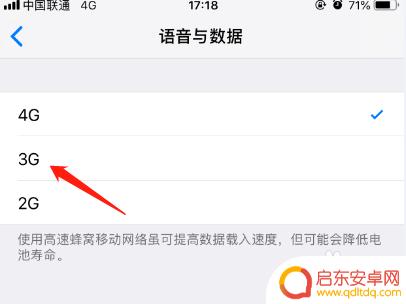
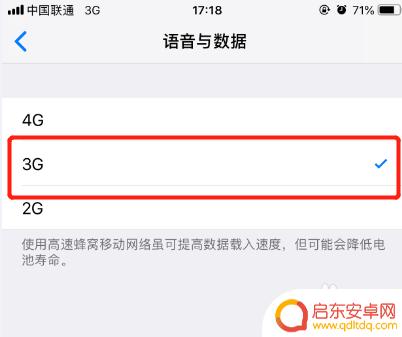
6.返回界面,我们可以注意到手机顶栏的网络类型已经修改成功啦。已经由原来的4G改为3G了,大家快去试一试吧!
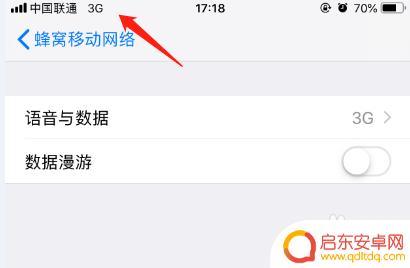
以上就是苹果手机如何切换网络的所有内容,如果遇到这种情况,您可以按照以上步骤解决,非常简单快速。
相关教程
-
魅族手机如何切换网络 魅族手机智能网络切换怎么开启
魅族手机作为一款智能手机,其网络切换功能十分便捷,用户可以通过简单的操作,在不同的网络环境中灵活切换,确保网络连接的稳定和高效。魅族手机的智能网络切换功能...
-
五g手机怎么变成4g网络了 5G网络切换成4G网络的方法有哪些
随着科技的不断进步,5G网络的普及已经成为大势所趋,有时我们可能会遇到一些特殊情况,需要将5G手机切换回4G网络。究竟有哪些方法可以实现这一切换呢?在本文中我们将探讨一些可行的...
-
oppo手机怎么切换4g oppo手机在哪里改成4g网络
随着4G网络的普及,很多人都希望能够在手机上切换到更快速的4G网络,对于使用oppo手机的用户来说,如何切换到4G网络是一个比较常见的问题。在oppo手机上,切换到4G网络其实...
-
苹果手机如何切换4g网络 iPhone14如何手动切换4G/5G网络
在如今的移动互联网时代,苹果手机作为一款备受青睐的智能手机品牌,其网络连接功能备受用户关注,苹果手机在切换4G网络时,用户可以通过简单的操作来实现。而随着iPhone14的问世...
-
苹果xr手机如何换网 苹果手机如何切换到3G/2G网络
苹果XR手机作为苹果公司的一款热门产品,其网络切换功能也备受关注,在日常使用中有时我们需要切换到3G或2G网络以节省流量或获得更好的信号。苹果XR手机的网络切换操作非常简单,只...
-
如何把手机网络设置为3g网 手机如何从4G网络切换到3G网络
随着手机的普及和网络技术的发展,我们可以轻松地使用手机上网,其中3G和4G网络是最为常用的,有时我们可能需要将手机网络从4G切换到3G,以便在特定情...
-
手机access怎么使用 手机怎么使用access
随着科技的不断发展,手机已经成为我们日常生活中必不可少的一部分,而手机access作为一种便捷的工具,更是受到了越来越多人的青睐。手机access怎么使用呢?如何让我们的手机更...
-
手机如何接上蓝牙耳机 蓝牙耳机与手机配对步骤
随着技术的不断升级,蓝牙耳机已经成为了我们生活中不可或缺的配件之一,对于初次使用蓝牙耳机的人来说,如何将蓝牙耳机与手机配对成了一个让人头疼的问题。事实上只要按照简单的步骤进行操...
-
华为手机小灯泡怎么关闭 华为手机桌面滑动时的灯泡怎么关掉
华为手机的小灯泡功能是一项非常实用的功能,它可以在我们使用手机时提供方便,在一些场景下,比如我们在晚上使用手机时,小灯泡可能会对我们的视觉造成一定的干扰。如何关闭华为手机的小灯...
-
苹果手机微信按住怎么设置 苹果手机微信语音话没说完就发出怎么办
在使用苹果手机微信时,有时候我们可能会遇到一些问题,比如在语音聊天时话没说完就不小心发出去了,这时候该怎么办呢?苹果手机微信提供了很方便的设置功能,可以帮助我们解决这个问题,下...